Nieobsługiwana karta graficzna programu uruchamiającego Epic Games: 7 sposobów naprawy
Epic Games to jeden z popularnych klientów oferujących gry , oferujący szereg ekscytujących tytułów, na przykład Fortnite. Pomimo tego, że jest to dopracowany i dostrojony program uruchamiający, wielu zgłosiło błąd nieobsługiwanej karty graficznej podczas otwierania programu uruchamiającego Epic Games.
Pełny komunikat o błędzie brzmi: Wystąpił problem z kartą graficzną. Upewnij się, że Twoja karta spełnia minimalne wymagania systemowe i że masz zainstalowane najnowsze sterowniki.
Chociaż firma Epic Games przyznała się do błędu w systemie Windows 7 , dotyczy to również innych iteracji systemu operacyjnego, a końca nie widać. Przejrzeliśmy więc kilka forów, odtworzyliśmy błąd, wypróbowaliśmy różne metody rozwiązywania problemów i teraz je przedstawiamy.
Dlaczego jest napisane Nieobsługiwana karta graficzna?
Oto kilka powodów, dla których pojawia się błąd:
- Komputer nie spełnia minimalnych wymagań: Głównym powodem wyświetlenia komunikatu o błędzie jest to, że Twój komputer nie spełnia minimalnych wymagań programu uruchamiającego Epic Games.
- Uruchamianie starszej wersji systemu operacyjnego: gdy system Windows nie był aktualizowany od jakiegoś czasu, może to mieć wpływ na podstawowe funkcjonowanie i prowadzić do problemów z uruchamianiem aplikacji i gier.
- Używanie uszkodzonych lub przestarzałych sterowników: Uszkodzony lub przestarzały sterownik , zwykle sterownik karty graficznej, okazał się przyczyną wielu problemów.
- Konflikty wywołane przez aplikacje innych firm : Zidentyfikowano również kilka aplikacji innych firm, które mogą powodować błąd nieobsługiwanej karty graficznej.
Jak mogę naprawić błąd nieobsługiwanej karty graficznej programu Epic Games Launcher?
Zanim przejdziemy do nieco skomplikowanych rozwiązań, oto kilka szybkich rozwiązań do wypróbowania:
- Uruchom ponownie komputer i sprawdź, czy błąd NVIDIA Unsupported Graphics Card zniknął.
- Sprawdź, czy dedykowana karta graficzna jest prawidłowo podłączona. Możesz go wyjąć, wytrzeć cząsteczki kurzu i ponownie podłączyć kartę graficzną.
- Upewnij się, że Twój komputer spełnia minimalne wymagania systemowe programu Epic Game Launcher . Jeśli tak się nie stanie, znalazłeś czynnik wyzwalający.
- Sprawdź dostępność aktualizacji systemu Windows i zainstaluj oczekujące.
Jeśli żadna nie działa, przejdź do poprawek wymienionych obok.
1. Zmień preferencje graficzne dla Epic Games
- Naciśnij Windows + I , aby otworzyć Ustawienia, i kliknij Wyświetlanie po prawej stronie na karcie System.
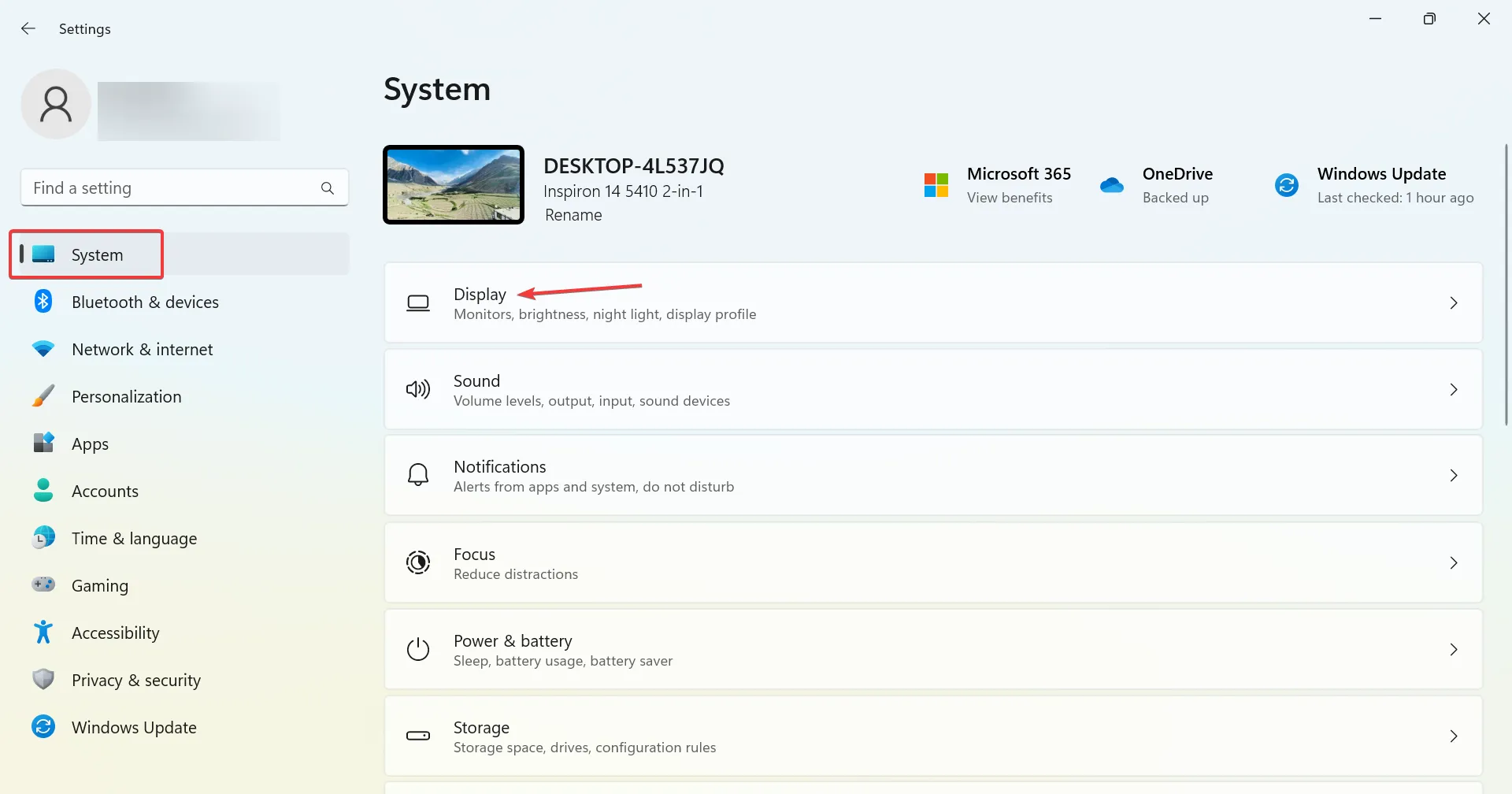
- Kliknij Grafika w obszarze Powiązane ustawienia.
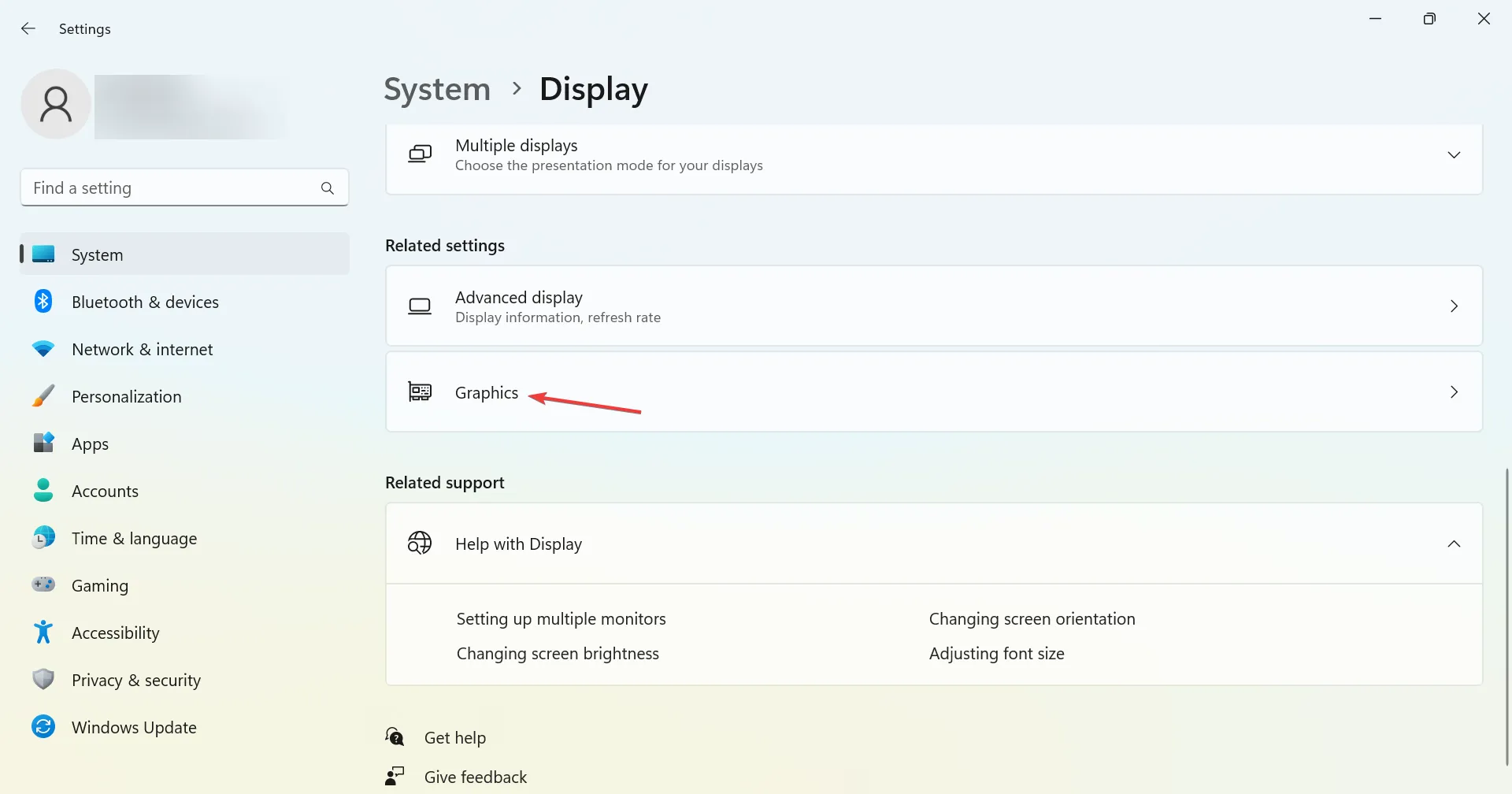
- Wybierz aplikację komputerową z menu rozwijanego i kliknij Przeglądaj pod nią.
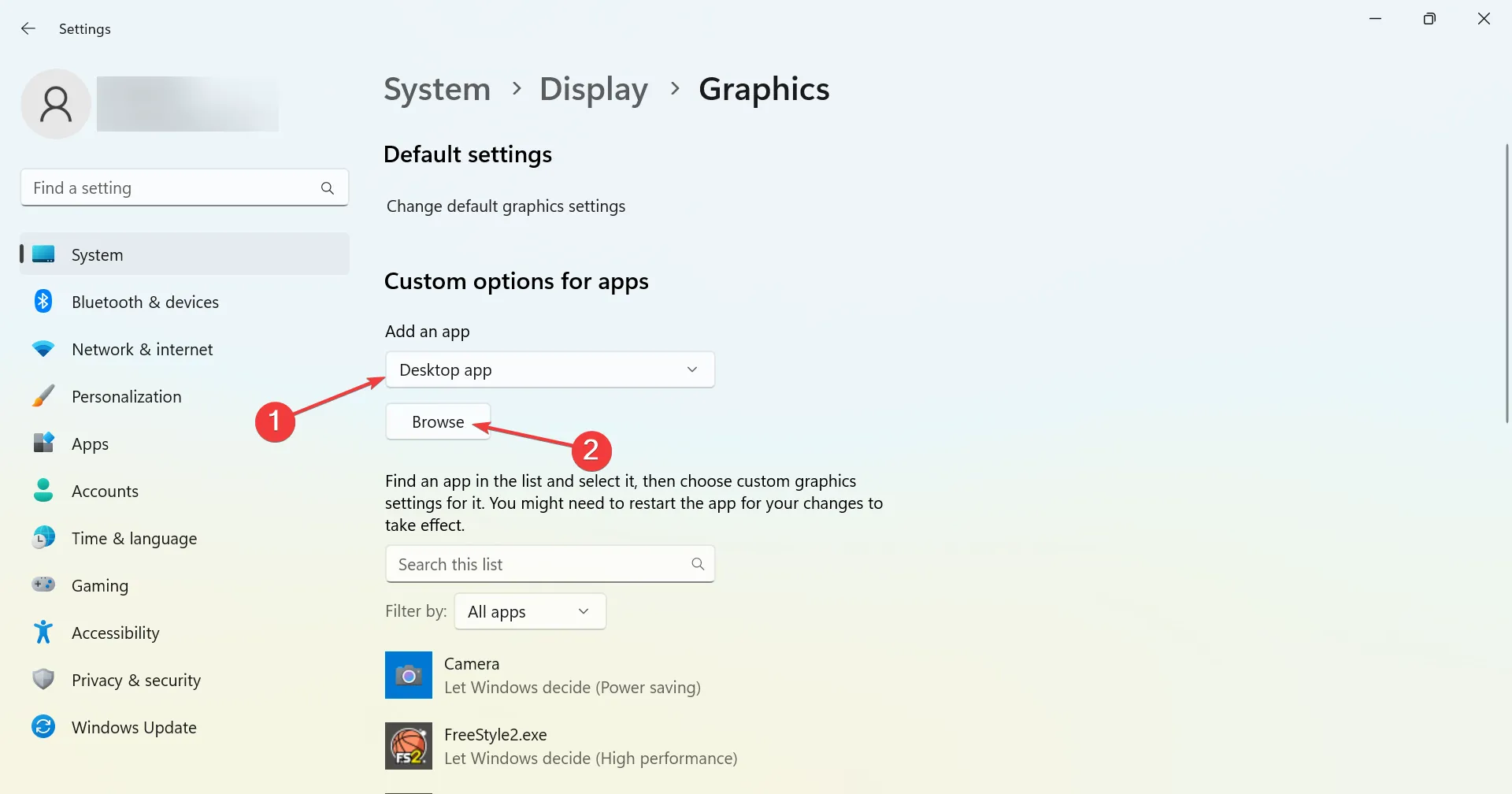
- Przejdź do ścieżki programu uruchamiającego Epic Games, zaznacz go i kliknij Dodaj .
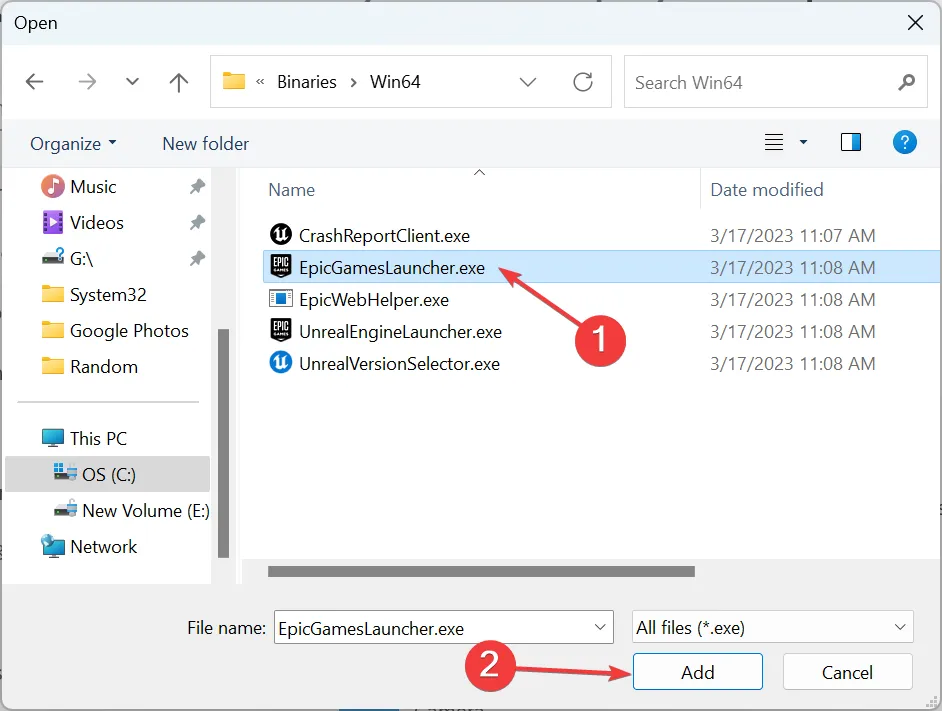
- Teraz wybierz program uruchamiający Epic Games z listy poniżej i kliknij Opcje .
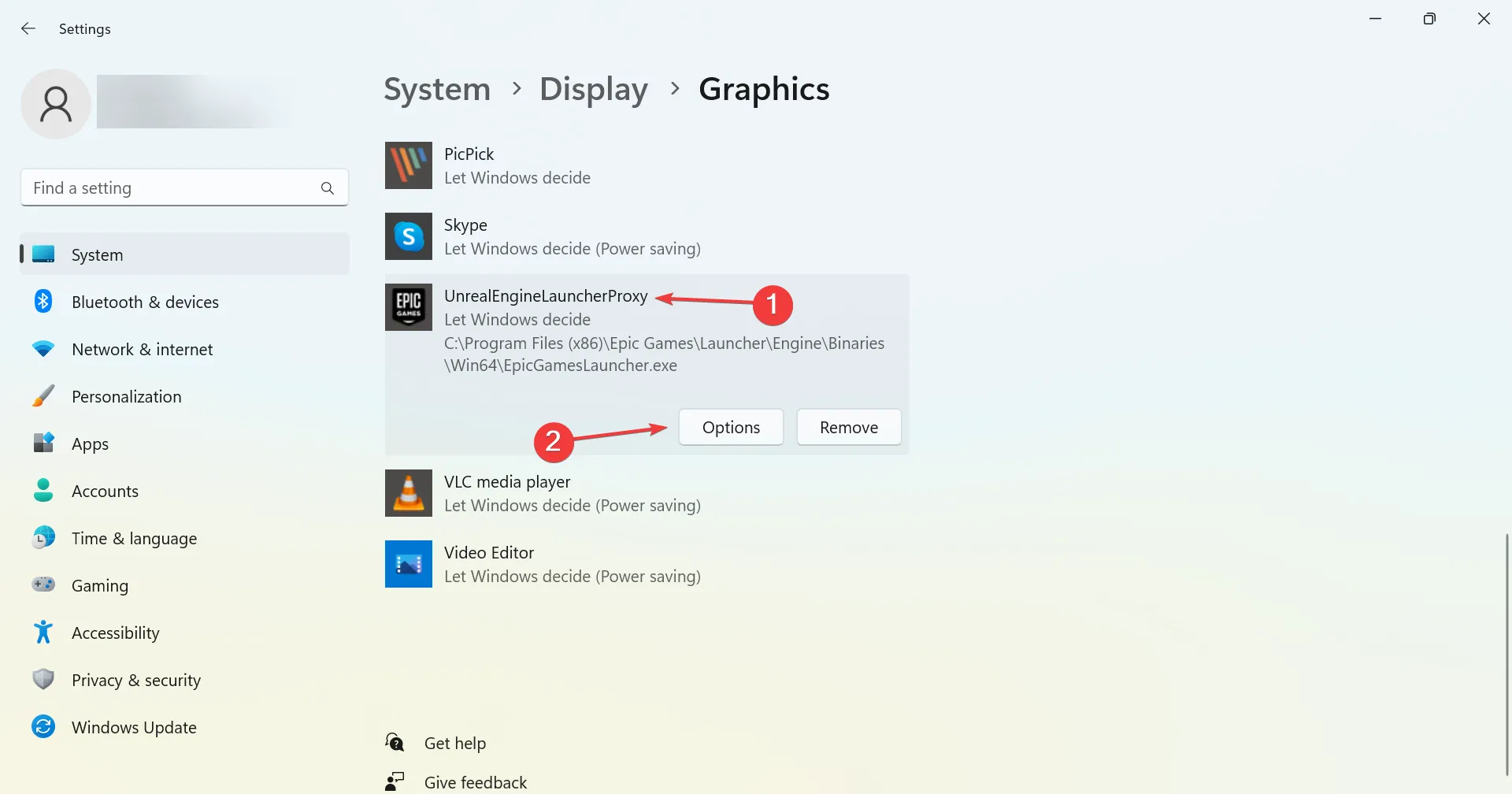
- Wybierz Wysoka wydajność (jeśli tutaj jest wymieniony dedykowany procesor graficzny) i kliknij Zapisz.
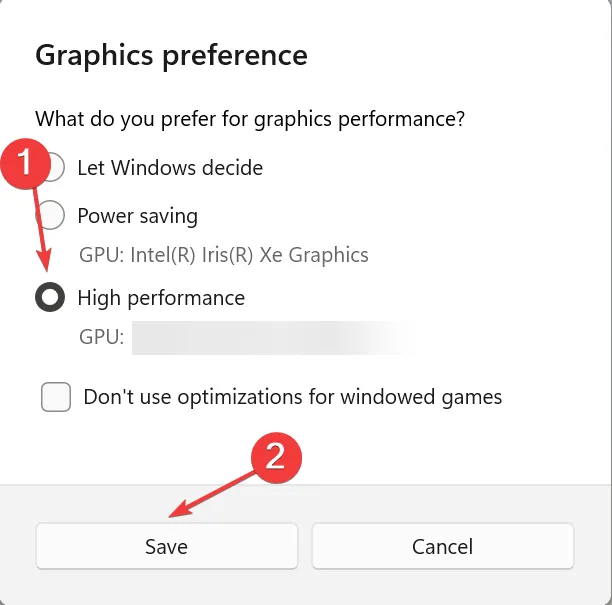
Zmiana preferencji graficznych zadziałała u większości użytkowników w przypadku błędu nieobsługiwanego sterownika karty graficznej w Epic Games. Ponadto, jeśli problem będzie się powtarzał, upewnij się, że uruchamiasz grę również z dedykowaną grafiką.
2. Zaktualizuj sterowniki GPU
2.1. Zaktualizuj ręcznie
- Naciśnij Windows + X , aby otworzyć menu Power User i wybierz Menedżer urządzeń .
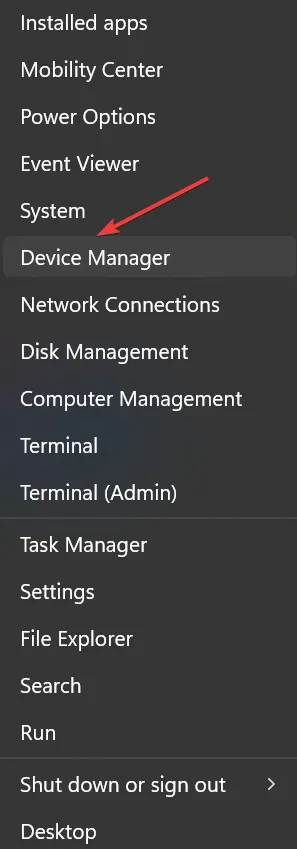
- Rozwiń sekcję Karty graficzne .
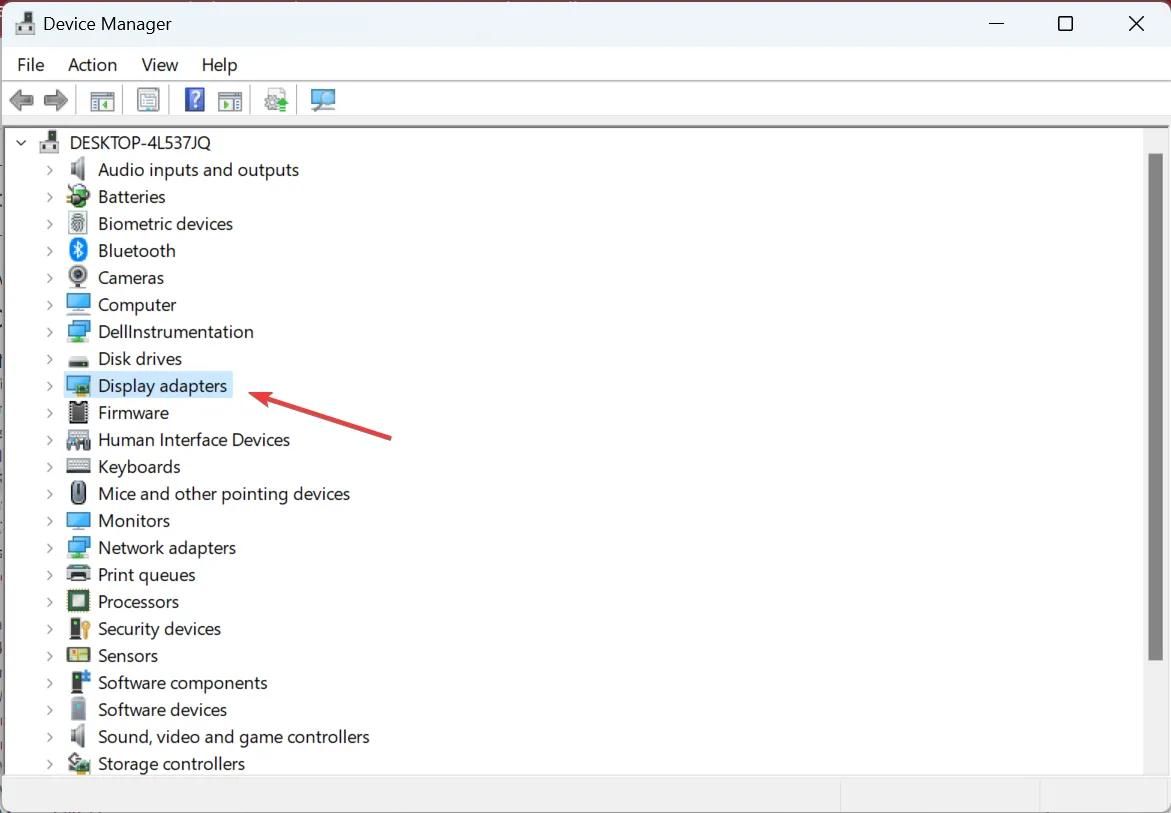
- Kliknij prawym przyciskiem myszy wymienione tutaj karty graficzne i wybierz Aktualizuj sterownik .
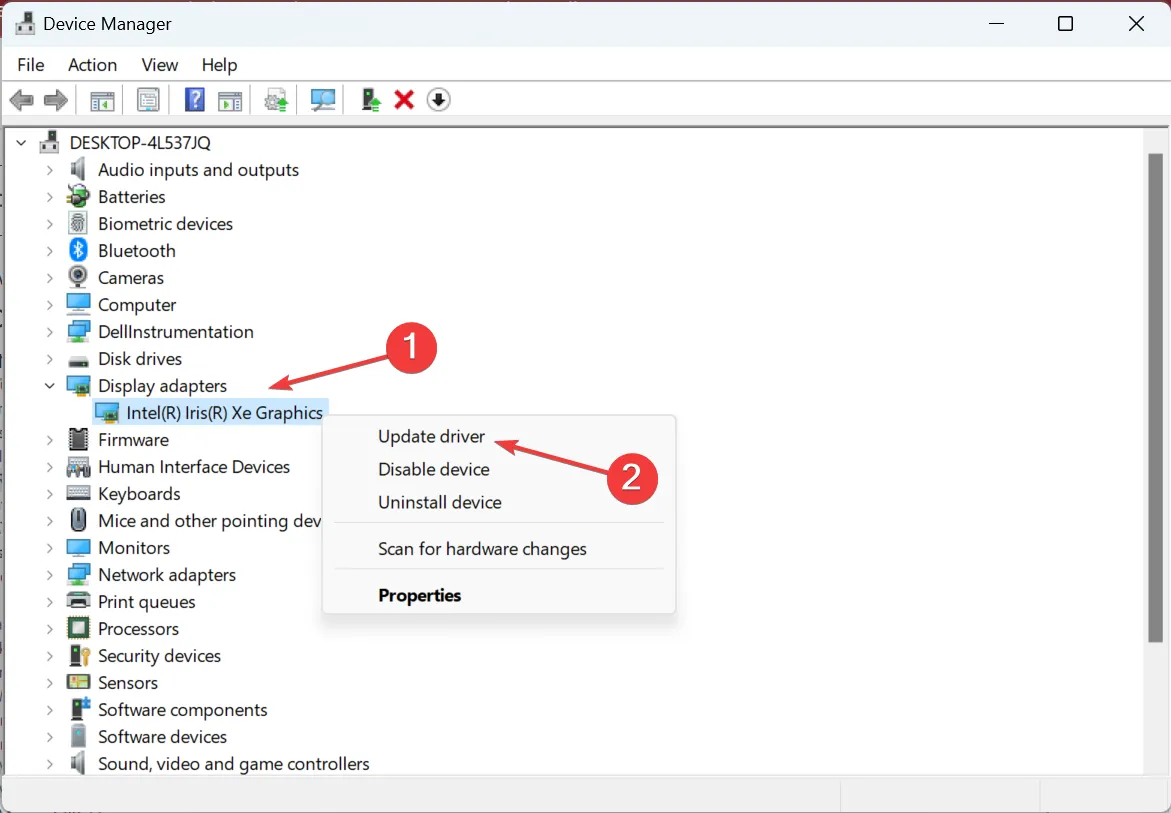
- Wybierz opcję Wyszukaj sterowniki automatycznie i poczekaj, aż system Windows zainstaluje najlepsze dostępne sterowniki.
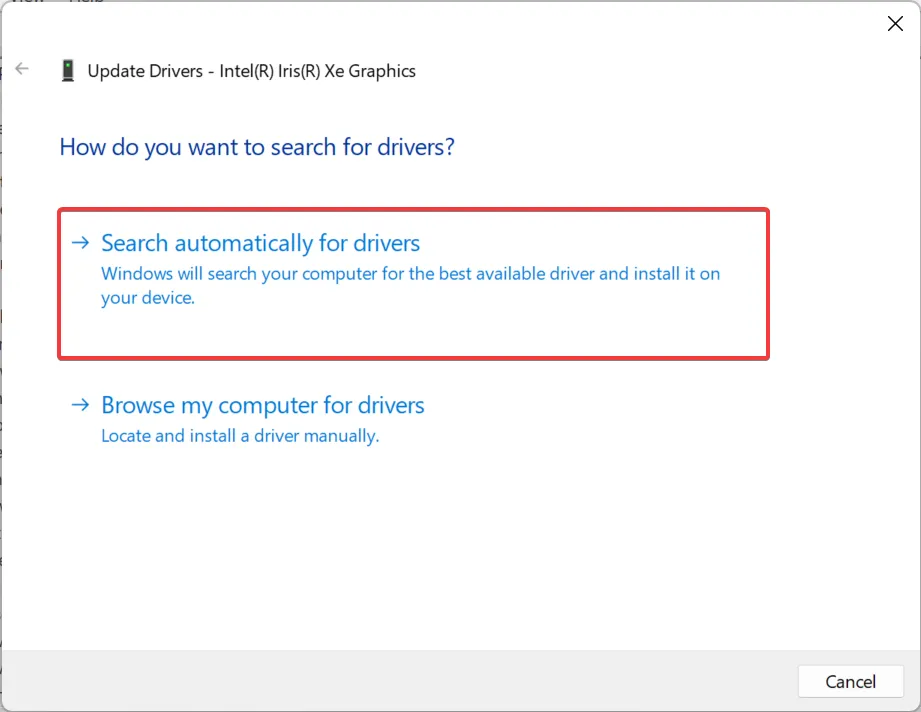
Jednym z najprostszych rozwiązań, jeśli napotkasz błąd Nieobsługiwana karta graficzna podczas uruchamiania Epic Games, jest aktualizacja dysku graficznego r. Jeśli system operacyjny nie może go znaleźć, zawsze możesz ręcznie zainstalować najnowszy sterownik graficzny ze strony internetowej producenta.
2.2 Aktualizacja za pomocą narzędzi innych firm (zalecane)
W przypadku wielu użytkowników wyłączenie dedykowanego procesora graficznego i otwarcie programu uruchamiającego Epic Games rozwiązało problem. Ponowne włączenie dedykowanego GPU powoduje błąd nieobsługiwanej karty graficznej.
Jeśli jesteś na tej samej łodzi, może to być spowodowane usterką sterownika karty graficznej. Spróbuj zaktualizować kartę graficzną do najnowszej wersji za pomocą narzędzia innej firmy, aby rozwiązać problem. Niezależnie od tego, czy jest to GPU NVIDIA, czy AMD, takie narzędzia rzeczywiście pomogą.
Oprogramowanie może automatycznie obsługiwać wszystkie sterowniki, instalować nowe sterowniki i aktualizować stare, aby zoptymalizować wydajność komputera.
Dlatego powinieneś naprawić problemy związane ze sterownikami za pomocą tak praktycznego narzędzia, a także zwiększyć wydajność systemu, pobierając najnowszą wersję sterownika GPU.
3. Zainstaluj ponownie sterownik karty graficznej
- Naciśnij Windows + R , aby otworzyć Uruchom, wpisz devmgmt.msc i naciśnij Enter.
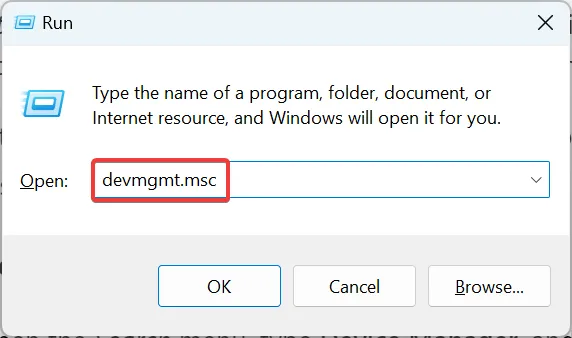
- Rozwiń Karty graficzne, kliknij prawym przyciskiem myszy zintegrowaną kartę graficzną i wybierz Odinstaluj urządzenie .
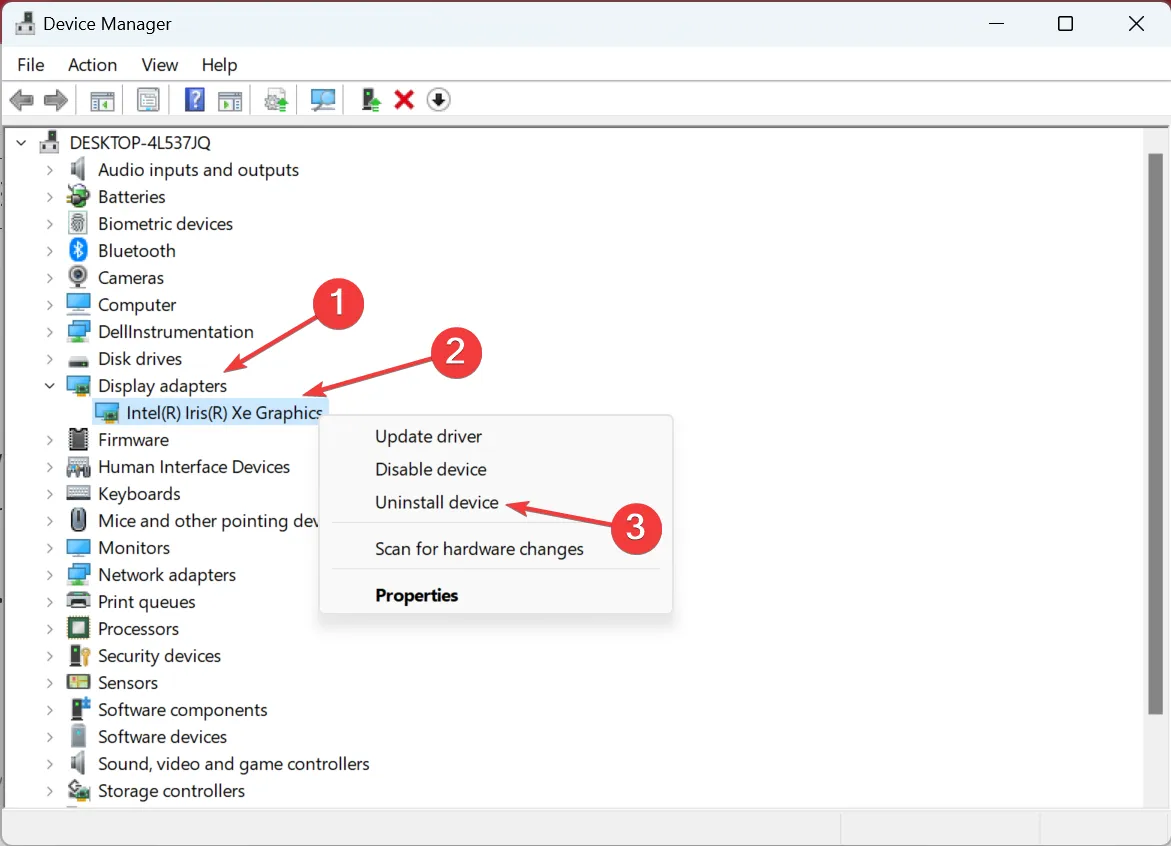
- Zaznacz pole wyboru Próbuj usunąć sterownik dla tego urządzenia i kliknij Odinstaluj .
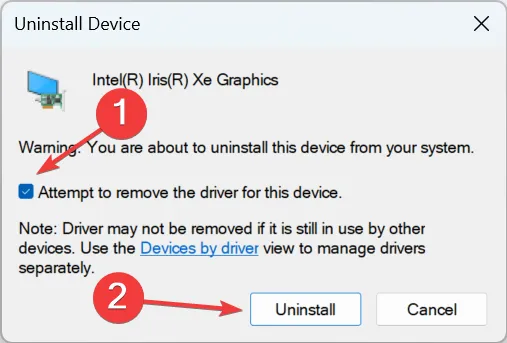
- Po zakończeniu uruchom ponownie komputer, a system Windows automatycznie zainstaluje nowy sterownik.
W przypadku napotkania komunikatu o nieobsługiwanej karcie graficznej w Epic Games z powodu uszkodzonego sterownika realnym rozwiązaniem jest ponowna instalacja sterownika graficznego.
4. Wyłącz inne karty graficzne
- Naciśnij Windows + S , aby otworzyć menu Szukaj, wpisz Menedżer urządzeń i kliknij odpowiedni wynik wyszukiwania.
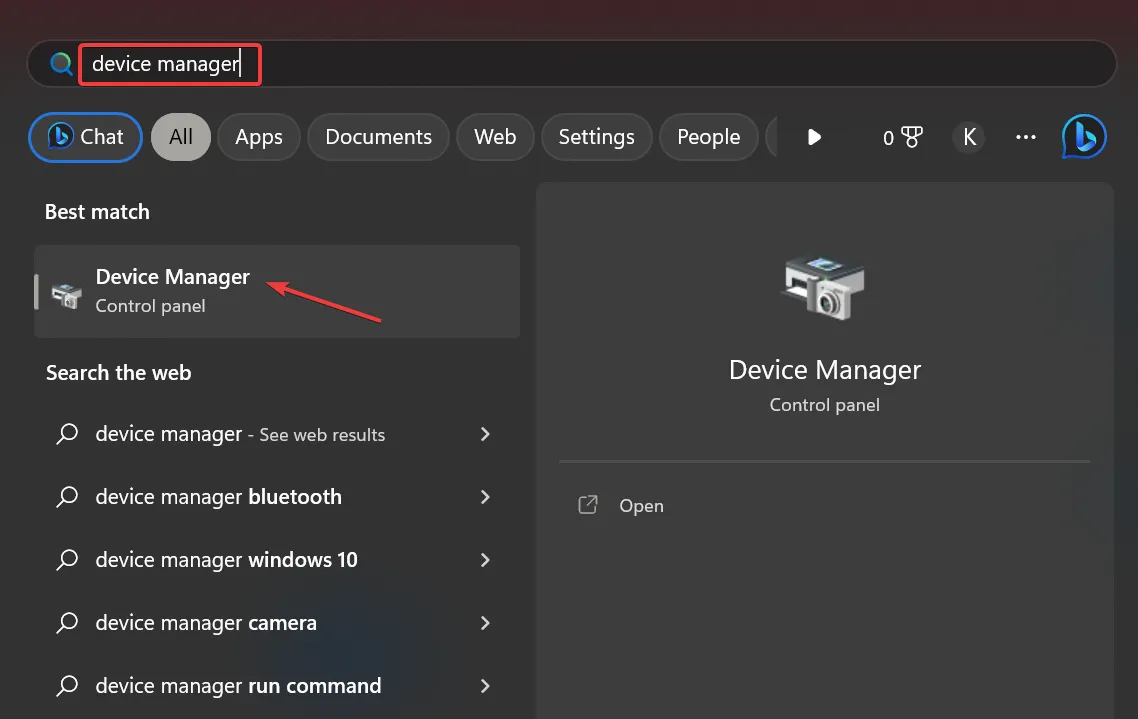
- Znajdź dedykowany procesor graficzny, kliknij go prawym przyciskiem myszy i wybierz opcję Wyłącz urządzenie .
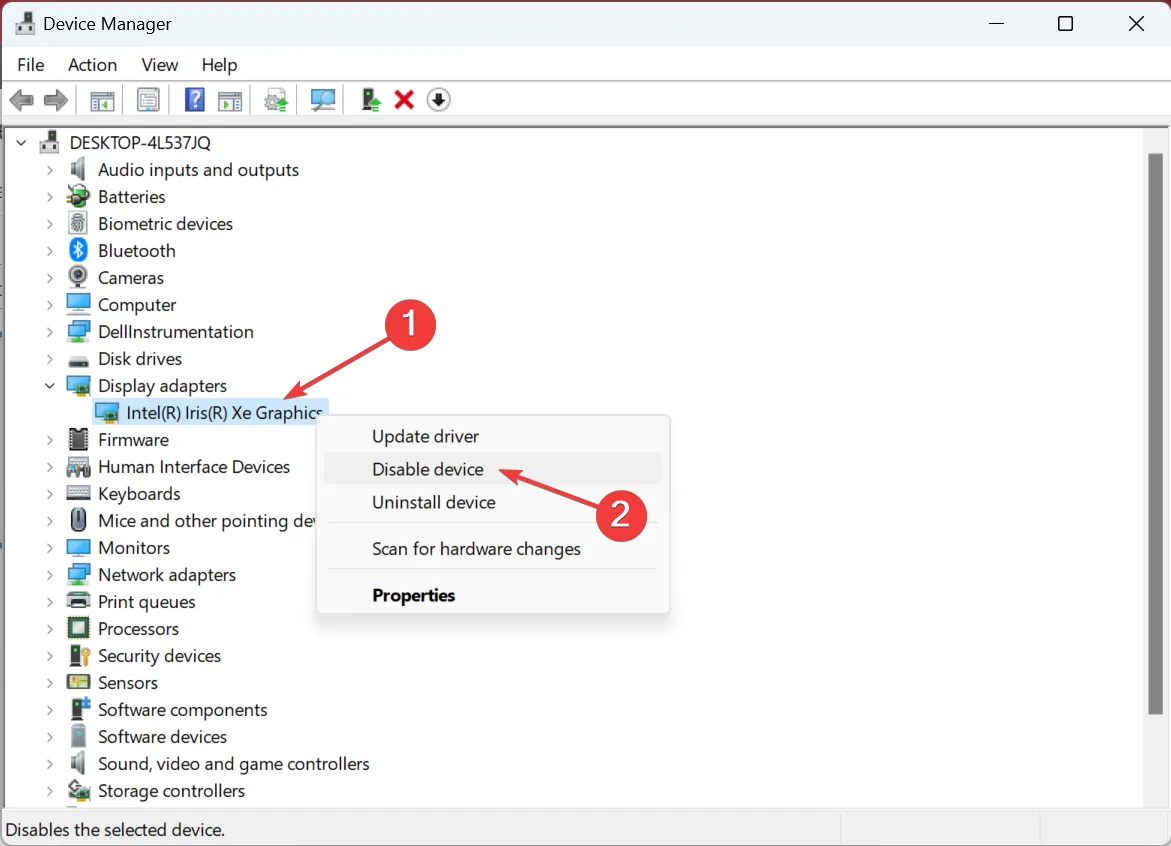
- Kliknij Tak w monicie o potwierdzenie.
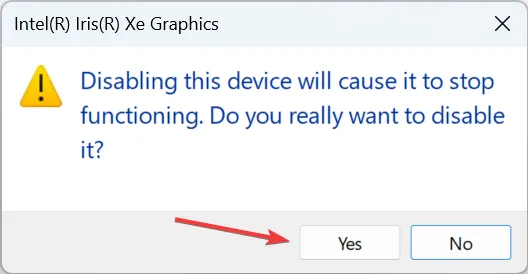
Rozwiązaniem udostępnianym przez wielu jest wyłączenie dedykowanego GPU i uruchomienie Epic Launcher na zintegrowanym. Chociaż możesz być świadkiem nieco zmniejszonej grafiki i wydajności, nadal nie jest to zła opcja, biorąc pod uwagę sytuację.
5. Odinstaluj aplikacje powodujące konflikt
- Naciśnij Windows + R , aby otworzyć Uruchom, wpisz appwiz.cpl w polu tekstowym i naciśnij Enter.
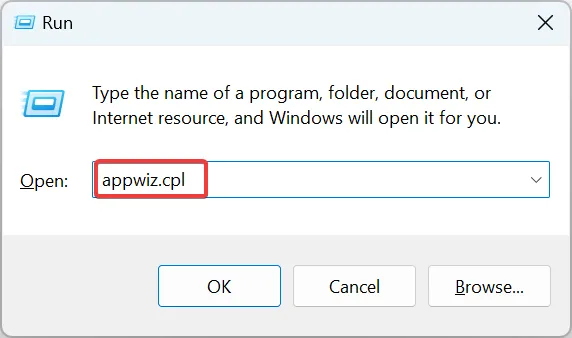
- Znajdź wszystkie aplikacje zainstalowane mniej więcej w tym samym czasie, w którym pojawił się błąd, wybierz je pojedynczo i kliknij Odinstaluj .
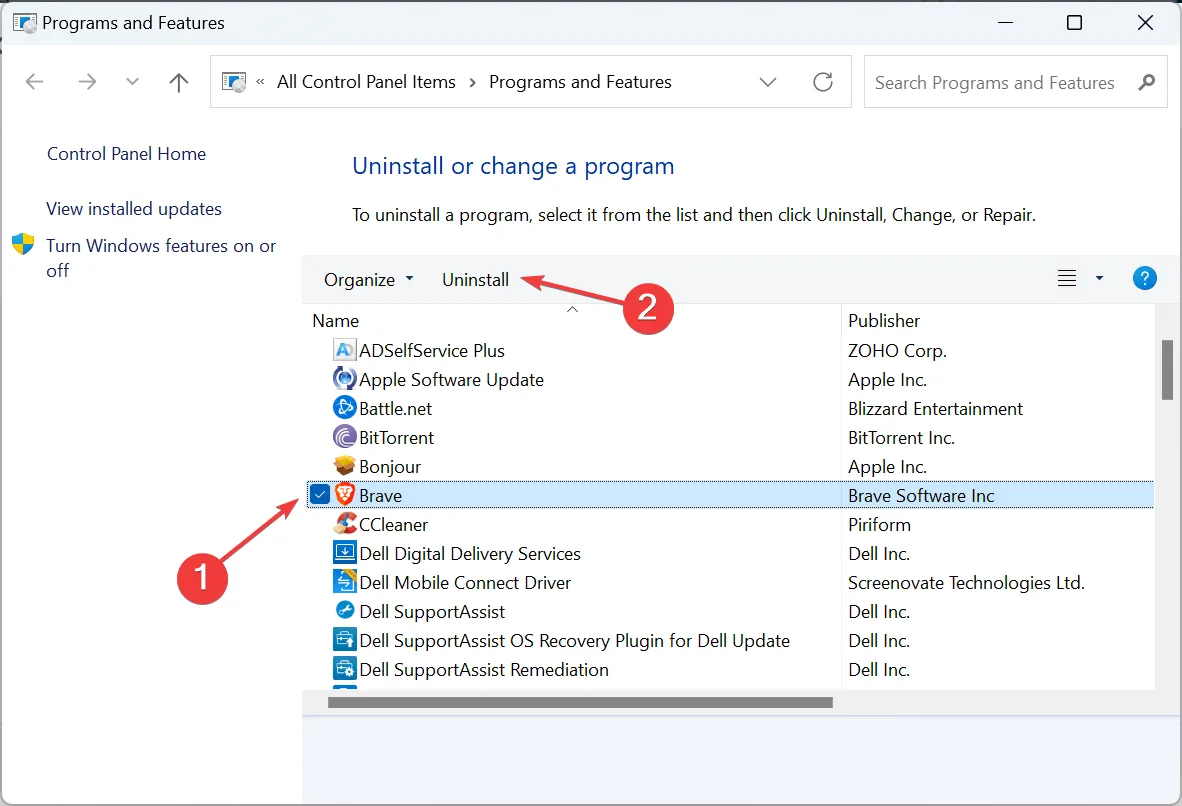
- Postępuj zgodnie z instrukcjami wyświetlanymi na ekranie, aby zakończyć proces.
Na podstawie naszych badań stwierdziliśmy, że następujące dwie aplikacje powodują błąd nieobsługiwanego sterownika karty graficznej w Epic Games:
- AktywnyInspiracja
- Duet
Jeśli masz którąś z nich na komputerze, od razu odinstaluj aplikację . Lub postępuj zgodnie z metodą trafienia i próby, aż znajdziesz program będący w konflikcie.
6. Wymuś otwarcie programu uruchamiającego za pomocą OpenGL
- Naciśnij Ctrl + Alt + Del , aby otworzyć Menedżera zadań, wybierz proces EpicGameLauncher i kliknij Zakończ zadanie.
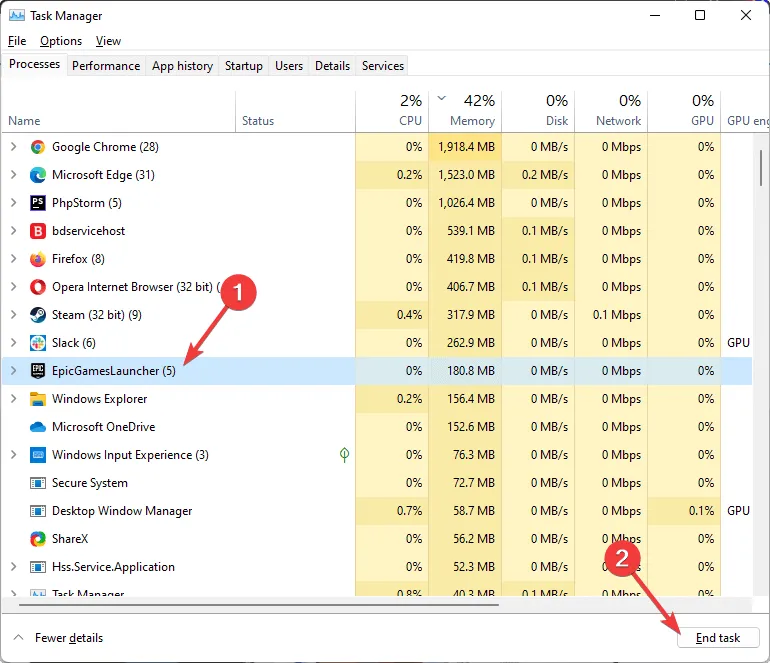
- Kliknij prawym przyciskiem myszy skrót Epic Games Launcher na pulpicie i przejdź do Właściwości .
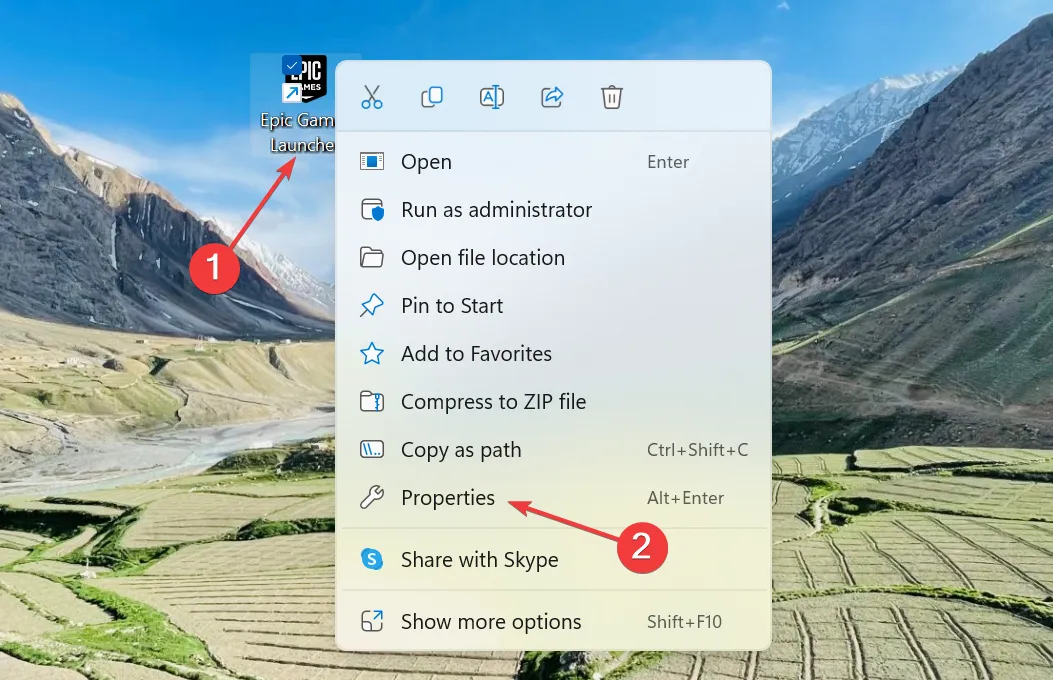
- Przejdź do zakładki Skrót, dodaj -opengl na końcu (po spacji) w polu Cel, a następnie kliknij Zastosuj i OK, aby zapisać zmiany.
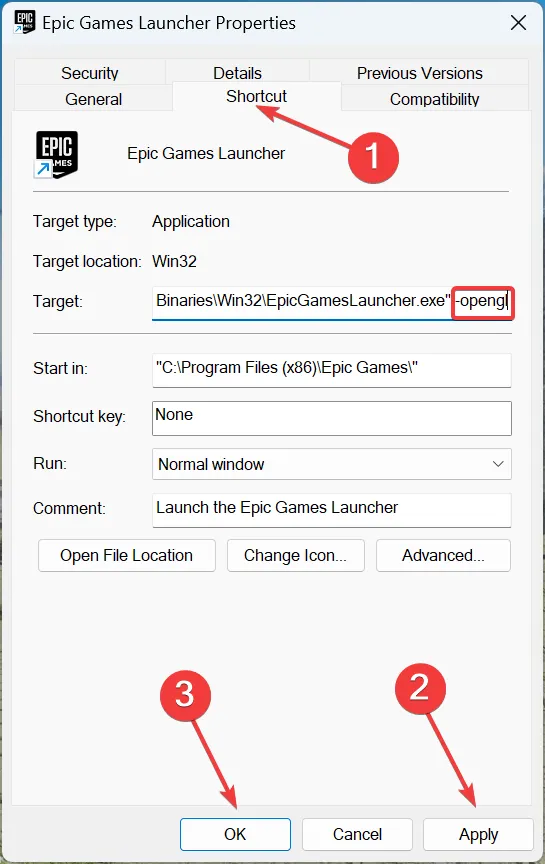
7. Napraw epickie gry
- Naciśnij Windows + R , aby otworzyć Uruchom, wpisz appwiz.cpl i kliknij OK.
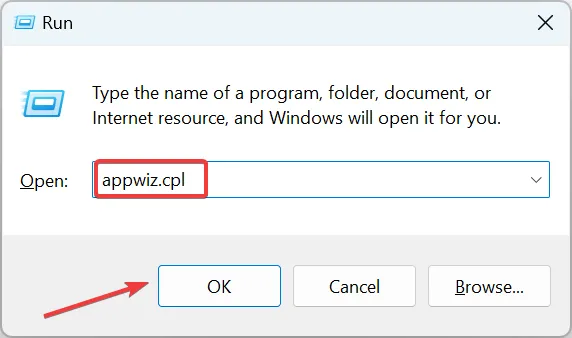
- Wybierz program uruchamiający Epic Games i kliknij przycisk Napraw .
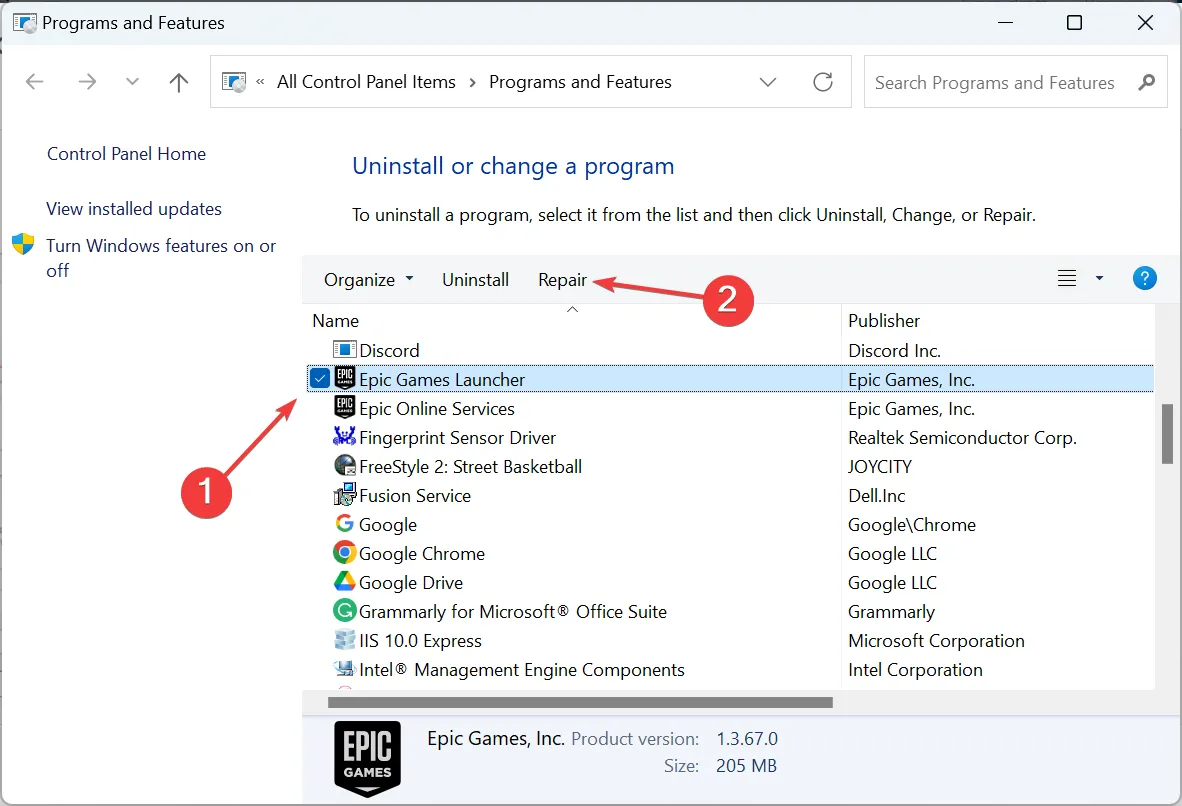
- Kliknij Tak w monicie UAC.
- Poczekaj na zakończenie naprawy.
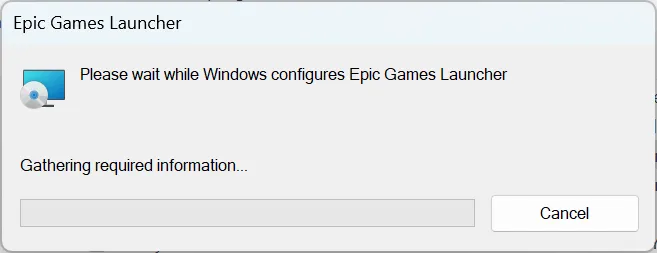
Otóż to! Jeśli wymienione wcześniej rozwiązania nie zadziałały, naprawa programu uruchamiającego Epic Games powinna pomóc wyeliminować błąd nieobsługiwanej karty graficznej. Możesz także ponownie zainstalować program uruchamiający grę w ostateczności.
Jeśli masz jakieś pytania lub chcesz podzielić się z nami innymi rozwiązaniami, skorzystaj z sekcji komentarzy poniżej.
Dodaj komentarz